今回はドットフォントの導入方法をお届けします。ドットフォントとは、ドットで描かれたフォントのことです。
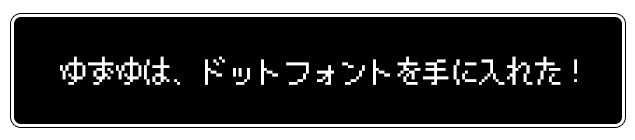
ドットフォントは、AsepriteやEDGEなどのドット絵ソフトでも作ることができますが、1文字1文字作ろうと思うとかなり大変です。
そこで今回は無料で使えるドットフォントを紹介します。
ドットフォントを使ってみよう

ドットフォントはレトロな味があり、デザインに彩りを与えてくれます。
今回紹介するのは、PixelMplus(ピクセル・エムプラス)というフリーフォントです。無料ながら、ひらがな・カタカナ・漢字・英数字に対応しており、とても使い勝手のいいフォントです。
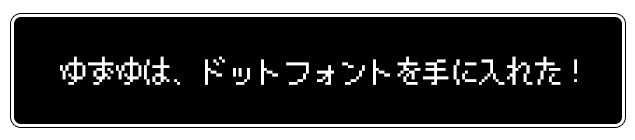
ゲームのメッセージ風にレイアウトしてもたのしいフォントです。どの文字も読みやすくデザインされているので、いろいろな場面で使えます。
別の記事で紹介しているドットフォント「美咲フォント」とはまた違った味があります。
\ こちらもたのしい!美咲フォント /

PixelMplus(ピクセルエムプラス)の導入方法
PixelMplusをダウンロードすると、「PixelMplus10」と「PixelMplus12」という2種類のフォントが入っています。

フォントの大きさは同じですが、ドットの処理や雰囲気が違っています。どちらも無料で使うことができます。
PixelMplusをダウンロードしてみよう
1.作者の方のサイトにアクセスします。フォントの概要と使用ルールを確認し、ページ内のリンクからフォントをダウンロードします。
2.ダウンロードしたファイルを解凍したら、フォルダ内をみてみましょう。次のような構成になっています。
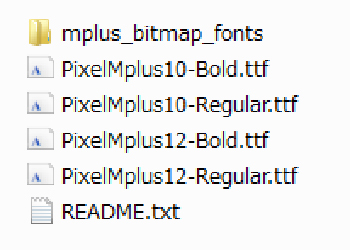
フォルダの中身をみてみよう
解凍したフォルダには、「PixelMplus10」と「PixelMplus12」という2種類のフォントが入っています。
PixelMplus10

名称に「PixelMplus10」とあるのが、PixelMplus10です。Boldは太字、Regularは通常の太さです。
PixelMplus12
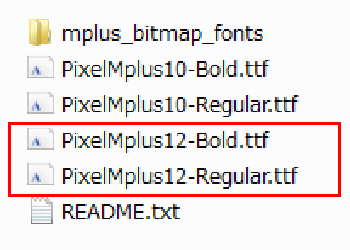
名称に「PixelMplus12」とあるのが、PixelMplus12です。Boldは太字、Regularは通常の太さです。
PixelMplusをインストールしてみよう
PixelMplusのインストールはかんたんです。ここでは例として、PixelMplus10の「Regular」をインストールしてみます。
1.「PixelMplus10-Regular.ttf」をダブルクリックします。
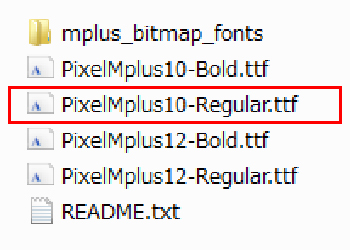
2.フォント画面が開きます。「インストール」をクリックすると、インストールがはじまります。
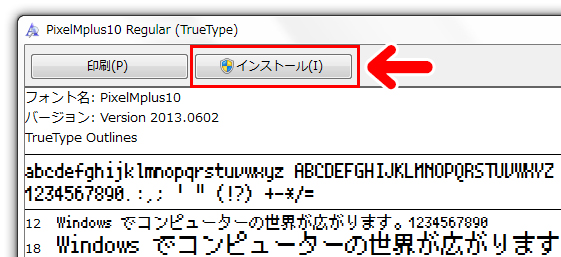
インストールが終了すれば、導入完了です。これで「PixelMplus10」のRegularが使えるようになりました。WordやExcel、Photoshopなど、テキスト入力の際にフォントを選択できるソフトで使えます。
3.こちらはPhotoshopのフォント選択画面です。このようにPixelMplus10が追加されています。
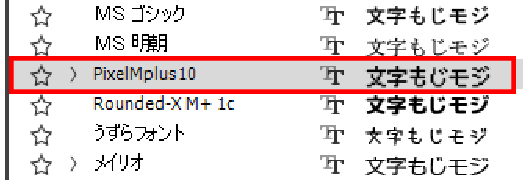
PixelMplusのほかのフォントも同様の手順で導入できます。
おしまいに
今回は、無料で使えるドットフォント「PixelMplus」を紹介しました。8bit風の文字は独特の味があり、いろいろな場面で使えます。ドットの処理が違う「美咲フォント」と使い分けてみると、デザインの幅が広がります。
ドット絵ソフトと一緒に使うのもたのしいですよ。





